mac下iterm2配置安装,通过expact实现保存账号,及通过跳板登陆配置
Posted wanghaokun
tags:
篇首语:本文由小常识网(cha138.com)小编为大家整理,主要介绍了mac下iterm2配置安装,通过expact实现保存账号,及通过跳板登陆配置相关的知识,希望对你有一定的参考价值。
在参考了几款mac不错的ssh工具外,最终选择使用iterm2。本来打算用FinalShell,安装后发现其icon在访达中根本不现实,而且每次访问还需要输入管理员账号密码,强迫症根本受不了...
-
官网下载
https://www.iterm2.com/downloads.html
-
安装
双击.app即可
-
配置
有趣的在于后面的配置
采用expact脚本方式来完成对远程登陆的账号密码配置来进行配置
profiles-open profiles

选择Login shell
Send text at start 填写 /Users/whk/dev/defaultlogin.sh 22 root 服务器IP 密码
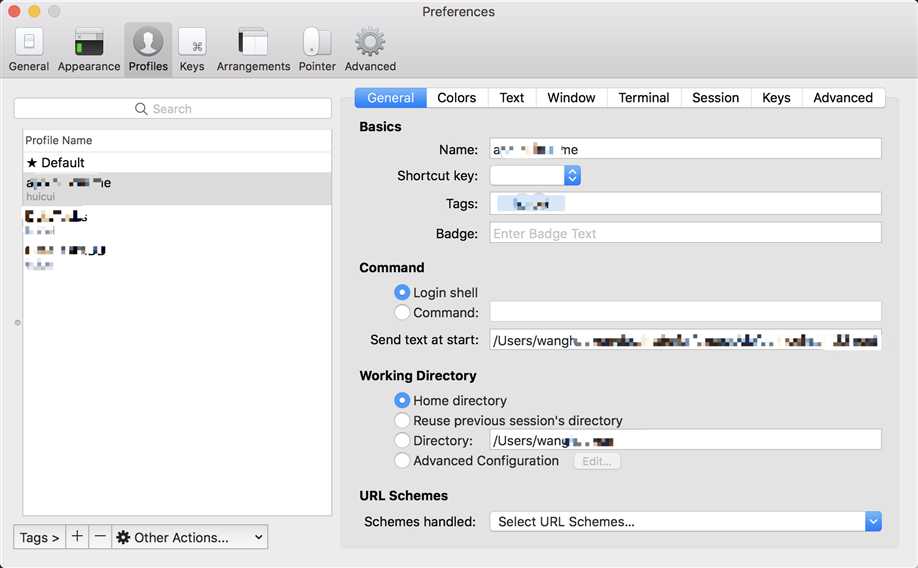
/Users/whk/dev/defaultlogin.sh 文件如下:
#!/usr/bin/expect set timeout 30 spawn ssh -p [lindex $argv 0] [lindex $argv 1]@[lindex $argv 2] expect { "(yes/no)?" {send "yes ";exp_continue} "password:" {send "[lindex $argv 3] "} } interact
普通登陆参考??上面的Done!
-
跳板登陆内网
接下来,来点更有意思的,服务器跳板登陆设置
shell文件如下:
#!/usr/bin/expect set host [lindex $argv 0] set TERMSERV 跳板机IP set USER 跳板机用户名 set PASSWORD 跳板机密码 set UATUN 内网服务器用户名 set UATPWD 内网服务器密码 # 登录跳板机 spawn ssh -l $USER $TERMSERV expect { "yes/no" {send "yes ";exp_continue;} "*password:*" { send "$PASSWORD " } } # 登录内网 expect "*跳板机用户名@*" {send "ssh -l $UATUN $host "} expect { "yes/no" {send "yes ";exp_continue;} "*password:*" { send "$UATPWD " } } interact
Send text at start 填写 /Users/whk/dev/defaultlogin.sh 22 服务器IP
Done!
参考地址:
https://www.jianshu.com/p/3757554b907d
https://segmentfault.com/a/1190000009826457
以上是关于mac下iterm2配置安装,通过expact实现保存账号,及通过跳板登陆配置的主要内容,如果未能解决你的问题,请参考以下文章